用PS打造橙黄色园林中的情侣图片
- 格式:doc
- 大小:2.11 MB
- 文档页数:18
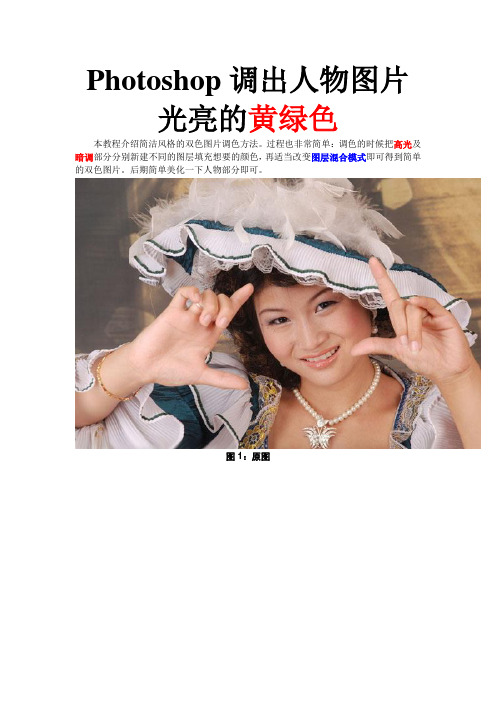
Photoshop调出人物图片光亮的黄绿色本教程介绍简洁风格的双色图片调色方法。
过程也非常简单:调色的时候把高光及暗调部分分别新建不同的图层填充想要的颜色,再适当改变图层混合模式即可得到简单的双色图片。
后期简单美化一下人物部分即可。
图1:原图图2:最终效果1、打开原图素材,按Ctrl+Alt+~调出高光选区,按Ctrl+Shift+I反选,新建一个图层填充颜色:#09784E,图层混合模式改为“柔光”,效果如下图。
图3:调出高光选区,新建图层,填充颜色,柔光2、按Ctrl+J把当前图层复制一层,加上图层蒙版,用黑色画笔把人物部分擦出来,如图2,确定后再按Ctrl+J把当前图层复制一层,不透明度改为:60%,效果如图3。
图4:图层蒙版,复制当前层,60%图5:效果3、按Ctrl+Alt+~调出高光选区,新建一个图层,填充颜色:#FEE302,图层混合模式改为“柔光”,不透明度改为:80%,效果如下图。
图6:调出高光选区,新建图层,填充颜色,柔光,80%4、创建渐变映射调整图层,颜色设置如图5,确定后把图层混合模式改为“滤色”,不透明度改为:10%,效果如图6。
图7:渐变映射调整层图8:渐变映射调整层—效果5、创建可选颜色调整图层,对红,黄,绿,白,中性色进行调整,参数设置如图7-11,效果如图12。
图9:可选颜色调整层—红图10:可选颜色调整层—黄图11:可选颜色调整层—绿图12:可选颜色调整层—白图13:可选颜色调整层—中性图14:可选颜色调整层—效果6、创建色彩平衡调整图层,对中间调及高光进行调整,参数设置如图13,14,效果如图15。
图15:色彩平衡调整层—中间图16:色彩平衡调整层—高光图17:色彩平衡调整层—效果7、新建一个图层,按Ctrl+Alt+Shift+E盖印图层。
选择菜单:图像>模式>Lab颜色,在弹出的菜单选择不合拼,然后执行:图像>应用图像,参数设置如图16,效果如图17。
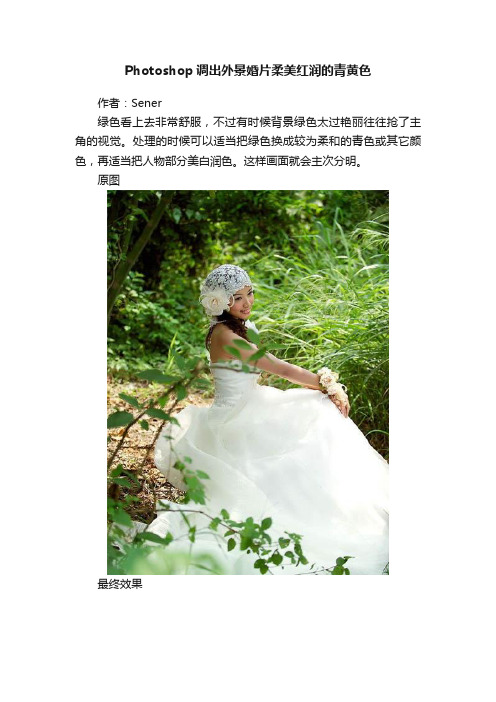
Photoshop调出外景婚片柔美红润的青黄色作者:Sener绿色看上去非常舒服,不过有时候背景绿色太过艳丽往往抢了主角的视觉。
处理的时候可以适当把绿色换成较为柔和的青色或其它颜色,再适当把人物部分美白润色。
这样画面就会主次分明。
原图最终效果1、打开原图素材,感觉色调有点单调基本上都是由绿色构成。
创建可选颜色调整图层对黄,绿,白,中性色进行调整,参数设置如图1- 4,先改变一下背景颜色,效果如图5。
<图1><图2><图3><图4><图5> 2、创建可选颜色调整图层,对青色调整,参数设置如图6,效果如图7。
<图6><图7>3、创建色彩平衡调整图层,参数设置如图8,效果如图9。
<图8><图9> 4、把背景图层复制一层,按Ctrl+ Shift + ] 置顶,用钢笔把人物头部及手臂的肤色部分选取出来,如图10。
复制到新的图层,图层不透明度改为:50%,再把背景副本图层影藏,如图11。
<图10><图11> 5、调出刚才抠出的人物肤色部分选区,创建曲线调整图层,适当调亮一点,参数设置如图12,效果如图13。
<图12><图13>6、调出抠出的人物肤色部分选区,创建可选颜色调整图层,参数设置如图14,15。
确定后再调出人物肤色部分选区,创建亮度/对比度调整图层,参数设置如图16,效果如图17。
<图14><图15><图16><图17> 7、新建一个图层,按Ctrl+ Alt + Shift + E 盖印图层。
执行:滤镜 > 模糊 > 高斯模糊,数值为5,确定后把图层混合模式改为“柔光”,图层不透明度改为:50%,如下图。
<图18>8、创建曲线调整图层,对蓝色进行调整,参数设置如图19,效果如图20。
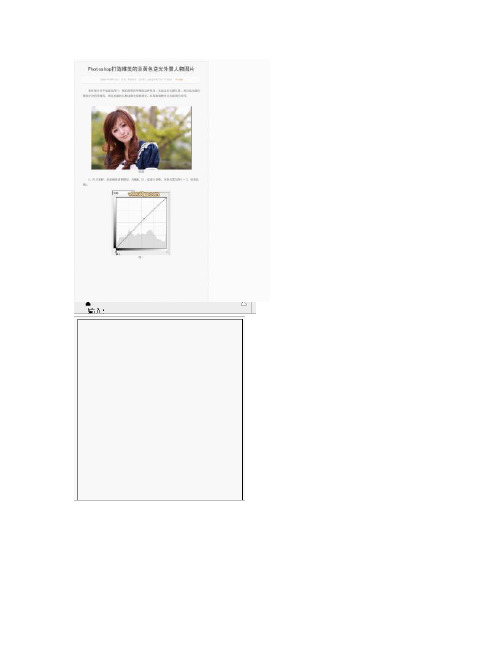
图二图三图四这一步把素材稍微调亮并调红润一点。
在本页浏览全文 >>(共计 6页123456 下一页2、创建可选颜色调整图层,对红、黄、绿、洋红、黑进行调整,参数设置如图5 - 9,效果如图10。
图五图六图七图八图九图十这一步把图片整体颜色调淡,转为淡黄色。
3、按Ctrl + J 把当前可选颜色调整图层复制一层,不透明度改为:50%,进一步减淡整体颜色,效果如图十一。
在本页浏览全文 >>(共计 6页上一页 123456 下一页4、创建色彩平衡调整图层,对阴影、中间调、高光进行调整,参数设置如图12 - 14,效果如图15。
图十二图十三图十四图十五这一步主要给图片的暗部增加一些蓝色。
图十六5、按Ctrl + Alt + 2 调出高光选区,新建一个图层填充淡黄色:#FEFADD,不透明度改为:20%,效果如图十六。
这一步给图片的高光部分增加淡黄色。
在本页浏览全文 >>(共计 6页上一页 123456 下一页6、创建可选颜色调整图层,对红、黄、白、黑进行调整,参数设置如图17 - 20,效果如图21。
图十七图十八图十九图二十图二十一这一步稍微把人物部分调红润。
图二十二7、新建一个图层,按Ctrl + Alt + Shift + E 盖印图层,简单给人物磨一下皮,效果如图 22。
在本页浏览全文 >>(共计 6页上一页 123456下一页8、创建可选颜色调整图层,对黄色进行调整,参数设置如图23,确定后把蒙版填充黑色,用白色画笔把人物脸部擦出来,效果如图24。
图二十三图二十四这一步把人物脸部的颜色调均匀。
图二十五9、新建一个图层,混合模式改为“滤色”,把前景颜色设置为淡黄色:#E1DAAF,用柔边画笔把右上角部分涂上前景色,增加图片的高光,效果如图25。
图二十六 10、新建一个图层,混合模式改为“滤色”,把前景颜色设置为橙褐色:#805335,用画笔把人物右侧部分涂上一些高光,如图26。
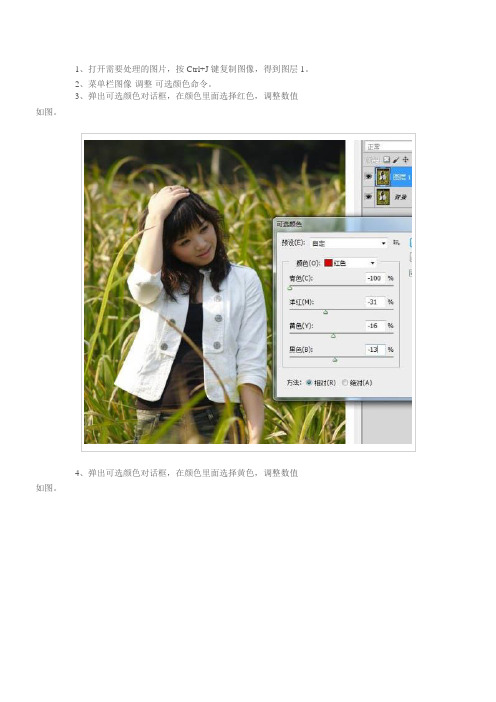
1、打开需要处理的图片,按Ctrl+J键复制图像,得到图层1。
2、菜单栏图像-调整-可选颜色命令。
3、弹出可选颜色对话框,在颜色里面选择红色,调整数值
如图。
4、弹出可选颜色对话框,在颜色里面选择黄色,调整数值
如图。
5、菜单栏图像-调整-色相饱和度命令,参数设置如图。
6、菜单栏图像-调整-照片滤镜。
7、弹出照片滤镜对话框,选择青色,参数数值如图。
8、菜单栏图像-调整-可选颜色。
、弹出可选颜色对话框,颜色选项选择黄色,数值如图。
10、弹出可选颜色对话框,颜色选项选择黑色,数值如图。
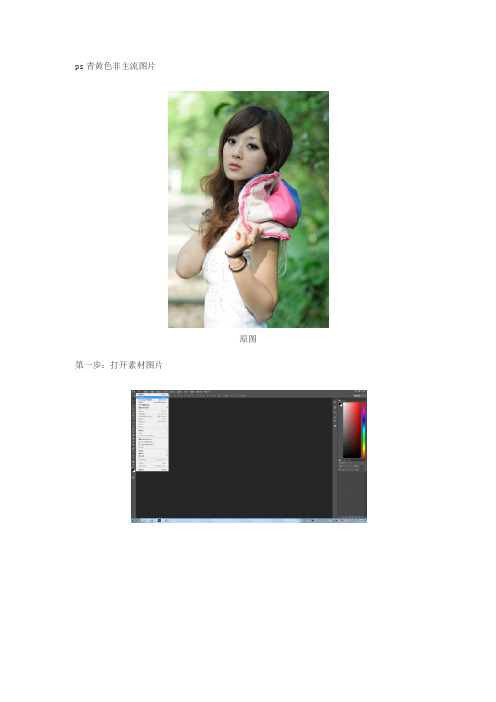
ps青黄色非主流图片
原图第一步:打开素材图片
第二步:创建曲线调整图层
第三步:创建可选颜色调整图层
第四步:创建色彩平衡调整图层
第五步:创建可选颜色调整图层
第六步:创建可选颜色调整图层,
第七步:按Ctrl+ Alt + 2 调出高光选区,按Ctrl + Shift + I 反选,新建一个图层填充暗紫色:#603368,混合模式改为“滤色”,不透明度改为:70%
第八步:按Ctrl+ Alt + 2 调出高光选区,新建一个图层,填充淡青色:#E2FEF9,不透明度改为:20%
第九步:创建色彩平衡调整图层
第十步:创建可选颜色调整图层
第十一步:新建一个图层,按Ctrl+ Alt + Shift + E 盖印图层
第十二步:微调一下细节和颜色
最终效果图如下:。

PS制作情侣签名图片-电脑资料
这篇教程教的朋友们用PS制作情侣签名图片,教程难度一般,。
制作的情侣签名图片效果也很不错。
转发过来和的朋友们一起学习用PS制作情侣签名图。
希望的朋友们喜欢这篇教程。
先看看最终的效果图:
具体制作步骤如下:
1、运行photoshop打开下图所示的两张素材图片。
然后使用"图像—图像大小"命令把两张素材图片改成一样的宽度,高度不用管。
2、使用移动工具,把人物图片复制到沙滩图层的上面。
3、复制进去后效果如下图所示,
电脑资料
《PS制作情侣签名图片》(https://www.)。
然后单击图层面板下面的"添加图层蒙版"按钮,添加图层蒙版,如图所示。
4、使用矩形选框工具,拉出下图所示的矩形选区。
5、选择渐变工具,颜色设置如下图,再选择下图所示的线性渐变方式。
6、从图像由上至下拉出渐变,如下图。
确定后调整下整体颜色,完工。
photoshop教程完毕,最终效果。
ps有回忆感觉的淡黄色调色教程ps有回忆感觉的淡黄色调色教程作者:网络运营中心文章来源:河南新华电脑学院1、打开素材图片,创建可选颜色调整图层,对红、黄、绿进行调整,参数设置如图1- 3,效果如图4。
这一步把图片的主色转为橙黄色。
<图1><图2><图3><图4>2、创建曲线调整图层,对红、绿、蓝进行调整,参数设置如图5- 7,效果如图8。
这一步给图片增加黄褐色。
<图5><图6><图7><图8>3、按Ctrl+ Alt + 2 调出高光选区,新建一个图层填充淡黄色:#EFD28D,混合模式改为“正片叠底”。
添加图层蒙版,只保留下图选区位置,其它位置涂上黑色。
这一步给图片的空白部分增加淡黄色。
<图9>4、创建色彩平衡调整图层,对阴影,高光进行调整,参数设置如图10,11,效果如图12。
这一步微调暗部及高光部分的颜色。
<图10><图11><图12>5、创建可选颜色调整图层,对黄、白、中性、黑进行调整,参数设置如图13- 16,效果如图17。
这一步主要给图片的高光部分增加淡青色。
<图13><图14><图15><图16><图17>6、按Ctrl+ Alt + 2 调出高光选区,按Ctrl + Shift + I 反选,新建一个图层填充红褐色:#9F773E,混合模式改为“滤色”,不透明度改为:40%,效果如下图。
这一步提高图片暗部亮度。
<图18>7、新建一个图层,填充淡黄色:#EAD090,混合模式改为“滤色”,按住Alt键添加图层蒙版,用白色画笔把左上角部分擦出来,效果如下图。
这一步给图片增加高光。
<图19>8、新建一个图层,按Ctrl+ Alt + Shift + E 盖印图层,执行:滤镜 > 模糊 > 动感模糊,角度设置为-45度,距离设置为180,确定后把图层混合模式改为“柔光”,不透明度改为:50%,效果如下图。
photoshop设计淡黄色爱情个性签名图片
photoshop设计淡黄色爱情个性签名图片,本例中我们学习一种常见的爱情人物签名制作方法,教程的思路和方法都很简单,找到适合的素材后,将人物进行磨皮和调色,再将一些高光素材拖进去,并添加上文字即可。
完成效果
一,创建一500 * 300像素的文件。
打开下图的人物素材,恰当调节大小与地方。
二,拷贝一层,运行:滤镜 > 模糊> 特殊模糊,半径为10,阈值为40,确认后将图层不透明度改成:50%。
三,拷贝一层,按Ctrl + Shift + U 去色。
恰当锐化一下,图层不透明度改成:40%。
四,将背景图层拷贝一层,按Ctrl + Shift + ] 置顶,图层混合模式改成“柔光”,图层不透明度改成:77%。
五,创建一图层填充淡黄色,图层混合模式改成“变暗”,图层不透明度改成:58%。
六,创建一图层,填充很蓝色,图层混合模式改成“差值”,图层不透明度改成:11%。
七,创建一图层,按Ctrl + Alt + Shift + E 盖印图层。
恰当锐化一下,图层混合模式改成“滤色”,图层不透明度改成:
27%。
八,打开下图的高光素材,拉进来,恰当锐化一下,图层混合模式改成“滤色”。
九,最后添加修饰文字,处理完成效果图。
下图为图层参照及完成效果。
PS简单调出照片的青黄色效果
来源:思缘论坛作者:不详
原图
最终效果
1、打开原图,按Ctrl + J复制一层。
2、创建可选颜色调整图层,参数设置如下图。
3、新建一个图层,按Ctrl + Alt + Shift + E盖印图层,然后把图层混合模式改为“柔光”,加上图层蒙版把人物部分擦掉。
4、新建一个图层填充淡黄色,把图层混合模式改为“变暗”,图层不透明度改为:80%。
5、新建一个图层填充淡青色,把图层混合模式改为“颜色加深”,图层不透明度改为:40%。
6、新建一个图层盖印图层,把图层混合模式改为“正片叠底”,加上图层蒙版擦去需要暗的地方。
7、新建一个图层盖印图层。
8、给人物加上腮红再整体调整下完成最终效果。
如何调制秋季暖黄色外景照片的PS技巧原图中的曝光不足,画面灰暗;绿色的草地很抢眼,也不够少女心;白裙子太亮,显得人物皮肤不够白皙。
我们把这些都处理好然后在完成暖黄色效果,希望大家可以喜欢。
先给大家看一下这组照片的拍摄环境:呐,拍摄地点是一片青黄交接的小树林,位于沈阳北陵公园南门右手边附近。
之所以选它是因为这样拍出来的照片颜色层次会更加丰富,而且像这种场地基本没有人打扰。
当时天气还是很不错哒,在下午三四点钟的时候阳光斜照下来,也不会让人有刺眼的感觉。
道具准备下面介绍道具的准备:白色、粉色鸵鸟毛各一根,还有在路边10元买的泡泡。
鸵鸟毛我真的向你们强烈推荐!某宝搜索下就可以找到,我用的是55~60cm的。
白色鸵鸟毛能够解决模特的手无处安放的尴尬问题,同时还能给面部不光,粉色的则可以充当前景营造氛围。
升降柱厂家好啦,前面讲了一堆其实是想告诉大家前期的准备是非常重要的!毕竟我们得先把墙体夯实才能去向墙到底要刷成什么颜色呀,接下来就让我们正式进入今天的后期思路分享吧。
原片分析:先来给大家看一下调色前后的对比图(当然是已经磨皮液化过的):在上图中我们可以分析得出原片需要调整的地方主要有以下几点:1、曝光不足,画面灰暗;2、绿色的草地很抢眼,也不够少女心;3、白裙子太亮,显得人物皮肤不够白皙。
基本调整分析完原片之后我们需要将原片进行基本的底色处理:白平衡:对于照片的整体风格,我想要粉橘色系,所以色温向暖调,色调向杨红调;色调:增加曝光度,提亮画面。
然后将高光压低,避免阳光直射处过曝,再讲黑色色阶提亮,使暗部颜色通透,细节呈现加强;偏好:RAW格式导致色彩偏灰,所以增加鲜艳度来平衡中和,饱和度不动,因为动饱和度没有动鲜艳度来得自然。
曲线调整部分双曲线部分我一般都会调整RGB曲线,但是这次我没有动它。
因为在这组片子里我并不想要太强烈的色彩对比度,而是希望强调突出那种柔柔的少女感。
曲线的调整思路是:高光-38,继续压低,让高光部分过渡柔和;暗色调+22,提亮树叶和皮肤暗部的颜色,避免灰暗出现;阴影-24,控制头发和树干,画面中最重色要记得压住,别让画面浮躁。
用PS打造橙黄色园林中的情侣图片
来源:网络作者:网络时间:2014-9-24 21:31:07点击: 55
单独用橙色的图片会过于鲜艳,最好的方法就是选用稍暗的橙色,并在图片的暗部及中间调部分增加
一些褐色,这样图片的颜色就会柔和很多。最终效果
原图
一、打开素材图片,创建可选颜色调整图层,对黄、绿、青、蓝、白、黑进行调整,参数设置如图1
- 6,效果如图7。这一步把图片的主色转为橙色。
二、按Ctrl + J 把当前可选颜色调整图层复制一层,不透明度改为:30%,效果如下图。
三、创建曲线调整图层,对红,蓝进行调整,参数设置如图9,10,效果如图11。这一步给图片的高
光部分增加淡黄色。
四、创建色彩平衡调整图层,对阴影,中间调进行调整,参数设置如图12,13,效果如图14。这一
步主要给图片的暗部增加褐色。
五、创建可选颜色调整图层,对黄、青、白、中性色进行调整,参数设置如图15 - 18,效果如图19。
这一步给图片增加橙黄色。
六、按Ctrl + Alt + 2 调出高光选区,按Ctrl + Shift + I 反选,新建一个图层填充红褐色:
#A87F53,混合模式改为“滤色”,不透明度改为:30%,效果如下图。这一步适当增加图片暗部亮
度。
七、创建曲线调整图层,对红,蓝进行调整,参数设置如图21,22,效果如图23。这一步适当加强
图片暖色对比。
八、创建可选颜色调整图层,对红、黄、绿、青、白、黑进行调整,参数设置如图24 - 29,效果如
图30。这一步把图片的颜色调柔和。
九、新建一个图层填充暗绿色:#696F4E,混合模式改为“滤色”,按住Alt键添加图层蒙版,用白
色画笔把左上角部分擦出来,效果如下图。如果亮度还不够,可以把当前图层复制一层。
十、创建亮度/对比度调整图层,适当增加亮度及对比度,参数及效果如下图。
十一、创建曲线调整图层,适当把图片调亮一点,参数及效果如下图。
最后微调一下颜色和细节,完成最终效果。